The Last Sunset

Tutorial original aquí
Crear una carpeta para guardar el material. Cuando uses tubes deja las firmas en los originales.
Duplica, cierra los originales, y trabaja sobre los duplicados.
Material
Filtros:
DSB flux/Radial warp
AAA Frames/Frame Works
DC/PerssianRug
(Este filtro da resultados diferentes dependiendo de cada Pc. Es normal)
Además de efectos propios del programa
Colocar la selección en la carpeta de selecciones de vuestro Psp.
Instalar la fuente Toots Extended.ttf.
Para aquellos que no usan los atajos de teclado, Bárbara usa:
CTRL+A para Selecciones_ Seleccionar todo
CTRL+C para Edición_ Copiar
CTRL+V para Edición_ Pegar
and CTRL+D para Anular selección
Se asumen conocimientos del programa Psp para la elaboración de este tutorial.
Gracias a anna.br y pspcreationart.nl por los preciosos tubes usados en el tutorial y a Narah por la máscara
Si quieres puedes ayudarte de la regla para situarte en la realización del tutorial
Marcador (Arrastra con el raton)

1. Activar la Paleta de Materiales
Colocar en Primer plano el color #9cccf1
En Segundo Plano el color #0b1d45.
Vamos a formar un gradiente con estos dos colores: Corel_06_029.
Estilo_ Lineal Angulo_ 45º Repeticiones_ 3 Invertido_ Sin seleccionar
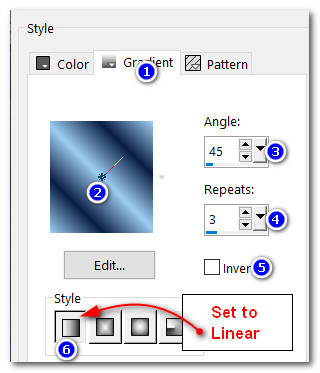
2. Abrir una nueva imagen de 700px by 600px.
LLenar con el gradiente
3. Ajustar_ Desenfocar_ Desenfoque Gaussiano_ 33
4. Efectos_ Complementos_ DSB Flux/Radial Warp.
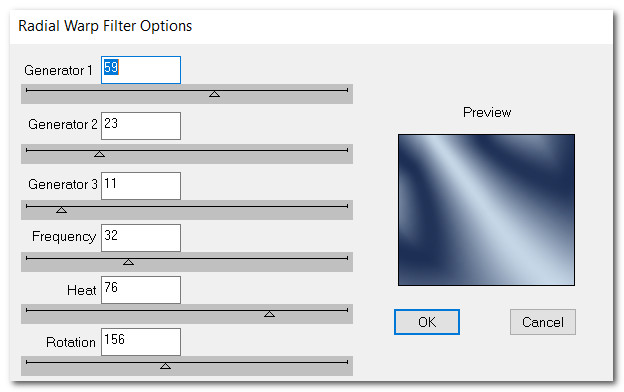
5. Capas_ Nueva capa de trama.
CTRL+A. (Recuerde, esto selecciona todo)
6. Abrir 11043427_842966885740134_4274344447563727571_o.png of background.
Edición_ Copiar
Edición_ Pegar en la selección. (CTRL+D.)
Con la herramienta clonar eliminar el nombre en la parte superior derecha.
(en el original se ha mantenido)
7. Capas_ Modo de capas_ Luminosidad Heredada
Opacidad al 67.
8. Capas_ Nueva capa de trama.
Elegir un nuevo color para el Primer Plano_ #dcedfa
Llenar la nueva capa con él.
9. Capas_ Nueva capa de máscara_ A partir de una imagen
Buscar la máscara de Narah629.jpg.
Click OK para aplicar
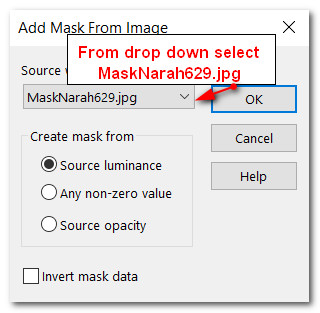
10. Capas_ Fusionar grupo.
Opacidad al 56.
11. Ajustar_ Nitidez_ Enfocar
Mover un poco hacia arriba
12. Capas_ Nueva capa de trama.
13. Selecciones_ Cargar o guardar selección_ Cargar selección del disco
Buscar la selección_ ArasLastSunset selection.
Aplicar.
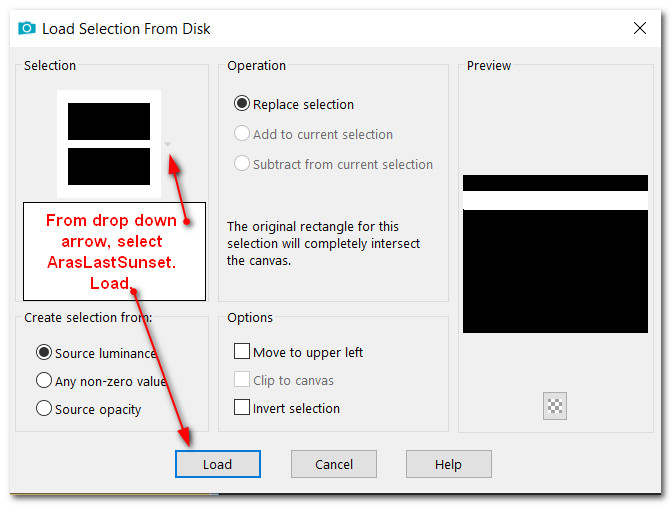
14. Llenar con el color de Primer Plano
Opacidad al 40.
15. Efectos_ Efectos 3D_ Biselado interior.
Repetir el biselado.
CTRL+D.(selecciones_ Anular selección)
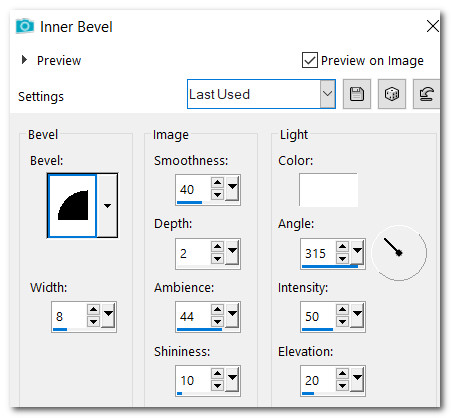
16. Efectos_ Efectos 3D_ Sombra.
-15, 0, 40, 15, color #000000.
17. Efectos_ Efectos 3D_ Sombra.
15, 0, 40, 15, color #000000.
18. Elegir la herramienta Texto
Buscar la fuente_ Toots Extended.
Tamaño_ 72 Espaciado_ 25
Stroke 0.0

Escribir la palabra_ “Last" en el centro de la Selección
Convertir en capa de trama.
19. Cambiar la fuente a Times New Roman
Tamaño_ 36
A la izquierda de la primera palabra, escribir_ "The".
Convertir en capa de trama.

20. Usando la misma configuración que la vez anterior, y a la derecha de la primera palabra, escribir la palabra_ "Sunset".
Convertir en capa de trama.
21. Intenta organizar las palabras para que estén a la misma distancia entre sí.
Colocar como ves en la captura
Capas_ Fusionar hacia abajo_ Dos veces
22. Para centrar aplicar:
Objetos_ Alinear_ Centrar Horizontalmente
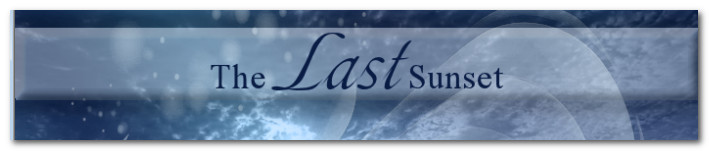
23. Abrir Elly_jongenenman_116_2020-vi.png (el anciano con el niño)
Usando la herramienta de selección_ Rectángulo_ Modo añadir.
Fundido_ 0
Seleccionar alrededor del niño y del anciano
Edición_ Copiar.
En nuestro paño de trabajo_ Pegar como nueva imagen
24. Para darle un poco de más claridad a esta imagen, Aplicar:
Ajustar_ Brillo y Contraste_ Brillo y Contraste
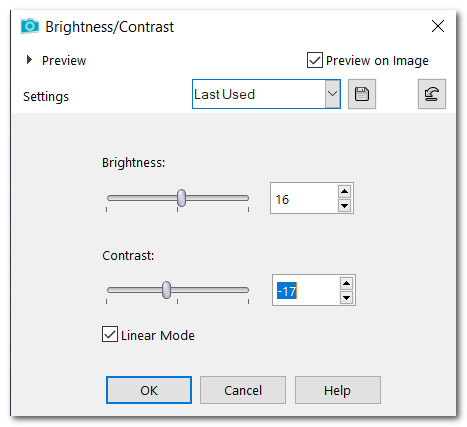
25. Trabajando sobre la imagen del anciano con el niño_ Aplicar:
Capas_ Duplicar
Imagen_ Espejo_ Espejo Vertical
26. Tire de la imagen duplicada hacia abajo, hasta que los zapatos se toquen.
Opacidad al 75.
Capas_ Fusionar hacia abajo.
27. Efectos_ Efectos 3D_ Sombra.
-7, -15, 40, 30, color #000000.
28. Edición_ Copiar
Edición_ Pegar como nueva capa en nuestra imagen principal.
29. Colocar hacia el lado derecho.
Ver captura
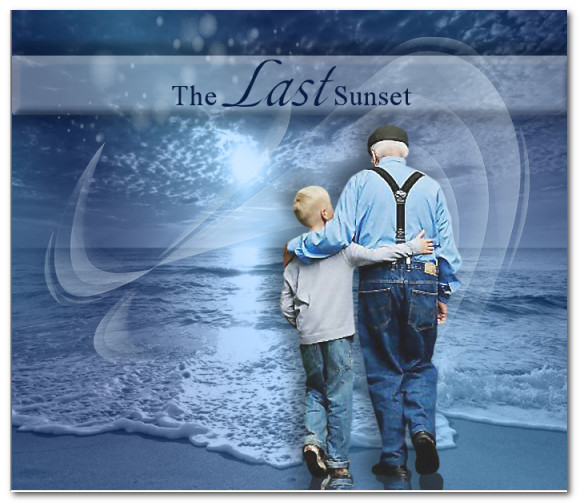
30. Abrir anna.br-gaivotas-22-10-10.pspimage (gaviotas).
Activar la herramienta de selección_ Rectángulo
Modo_ añadir Fundido_ 0
Seleccionar las gaviotas

31. Seleccione la primera gaviota en la parte superior izquierda.
Edición_ Copiar.
(CTRL+D o Selecciones_ Anular selección).
Regresamos a nuestra imagen principal
Edición_ Pegar como nueva capa.
32.Coloca la gaviota en la esquina inferior izquierda.
33. Regresamos al tube de las gaviotas.
Seleccionar la gaviota de la esquina superior derecha.
Edición_ Copiar
CTRL+D. (anular la selección)
Edición_ Pegar como nueva capa en nuestra imagen principal.
Colocar la gaviota a la izquierda de la parte inferior de la camisa del niño.
34. Regresamos al tube de las gaviotas.
Seleccionar alrededor de las dos gaviotas superiores en el centro
Edición_ Copiar
CTRL+D. (anular la selección)
Edición_ Pegar como nueva capa en nuestra imagen principal.
35. Empujar hacia el lado derecho, de modo que sólo la gaviota izquierda aparezca entre el hombro del anciano y el borde de la derecha
Ver captura.
36. Capas_ Duplicar.
Imagen_ Espejo_ Espejo Horizontal.
Colocar las gaviotas en la parte de la izquierda sobre el horizonte.
37. Ver captura para la colocación de las gaviotas.
Capas_ Fusionar hacia abajo_ Tres veces
De esta forma todas las gaviotas estarán en la misma capa.

38. Efectos_ Efectos 3D_ Sombra.
-13, -16, 31, 24, color #000000.
39. Ajustar_ Nitidez_ Enfocar
40. Imagen_ Añadir bordes_ Simétrico_ 3px color #dcedfa.
41. Imagen_ Añadir bordes_ Simétrico_ 38px color #0b1d45.
42. Activar la varita mágica_ Seleccionar el borde de 38px
Contiguas sin seleccionar
43. Efectos_ Complementos_ DC/PerssianRug.
Aplicar.
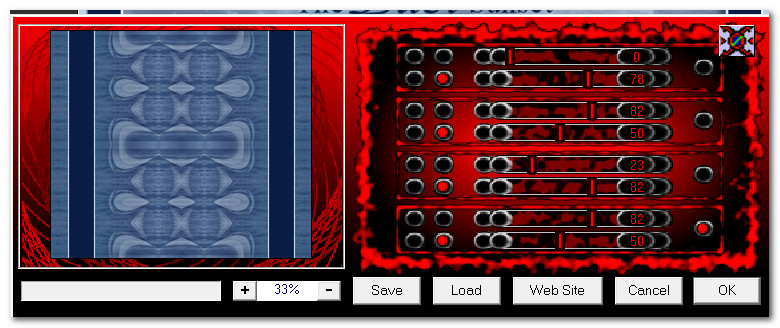
44. Efectos_ Complementos_ AAA Frames/Frame Works.
CTRL+D.(Anular selección)
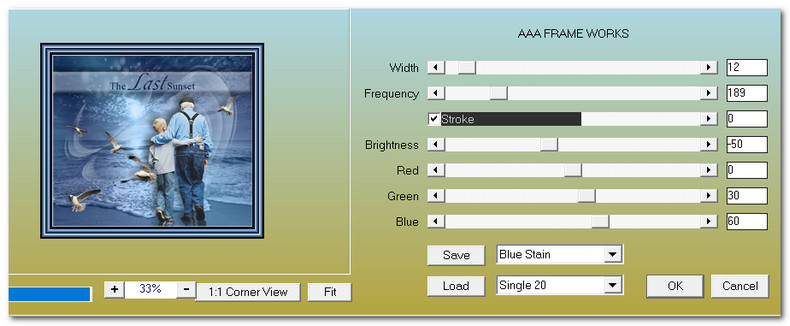
45. Firmar vuestro trabajo, o añadir vuestro sello de agua.
Fusionar visibles.
Guardar en formato JPG.
Gracias a Pamela por testar este tutorial.
Por favor, si vas a usar este tutorial como stationery, cards o lo vas a colocar otro sitio, agradecería contactarme para pedir permiso,
poniendo los créditos de Arasimages y un link al tutorial original si es posible. Gracias
Espero que hayas disfrutado haciéndolo tanto como Bárbara creándolo
Si tienes algún problema contacta con ella o en el correo de mi web
Tutorial realizado en marzo de 2023
Copyright © Arasimages 2023 All Rights Reserved

